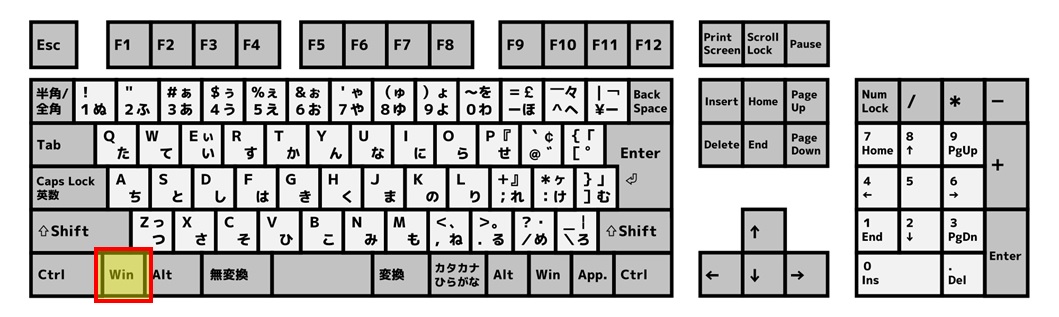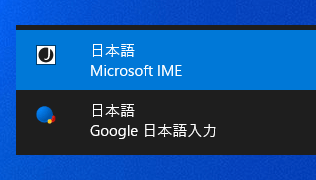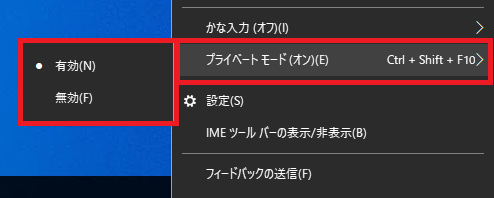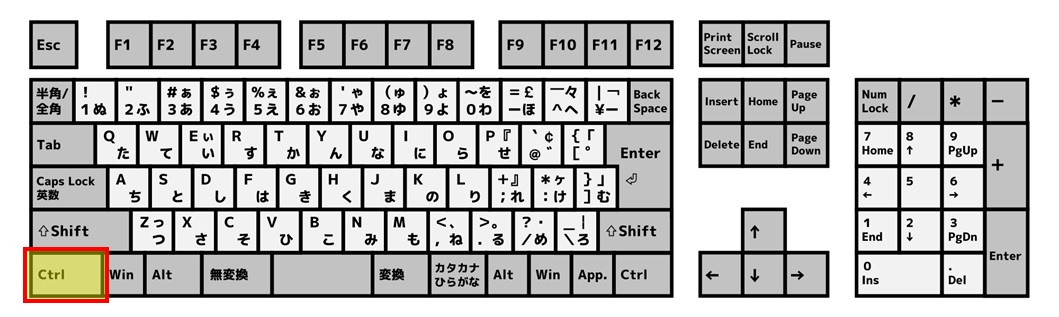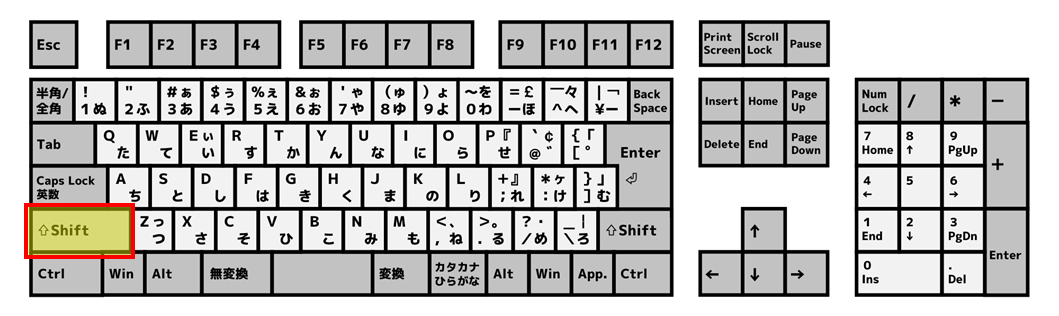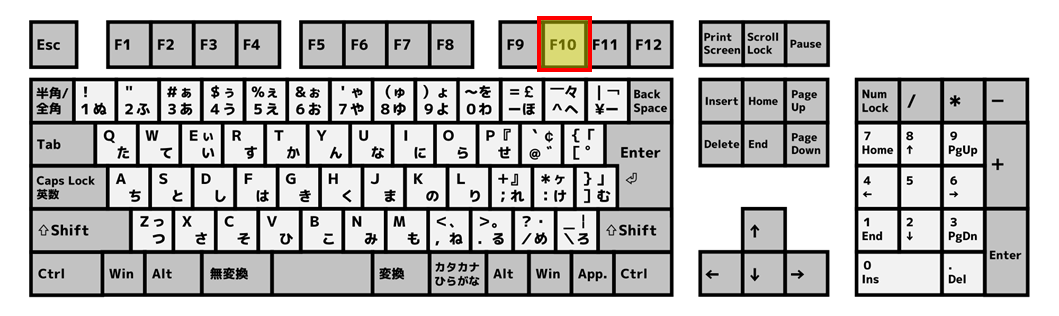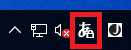別のIMEへの切り替えと、プライベートモードオンオフのショートカットキー
本エントリーの目次
別のIMEへの切り替えをすばやく行いたい!
Windows PCでは、初期設定状態で使用可能なMicrosoft IMEに加え、Microsoft IMEではない他のIME※をインストールして使用することも可能です。
そのためGoogle 日本語入力などの、Microsoft IMEではないIMEを使っている方もいらっしゃるでしょう。
※IME(Input Method Editor) = 入力方式エディターのこと。
また、作業AはMicrosoft IMEを、作業BはGoogle 日本語入力を。
といったように、業務や作業内容によって複数のIMEを使い分けている。
なんて方も、いらっしゃるんじゃないでしょうか。
現在のIMEでは、過去の変換・入力履歴などに応じ、変換候補の優先順位や推測入力の語句を最適化する機能が搭載されています。
だから作業に応じてIMEを切り替えることで、これらの機能が作業に応じて最適化されやすくなり、文章入力のスピードが向上するなどの良い効果を見込める、というわけです。
そして複数のIMEを使い分けているケースでは、あるIMEを使用中に別のIMEにすばやく切り替えたい!
と感じることがあります。
そこで今回は、別のIMEへすばやく切り替える方法をご紹介しましょう!
またIMEに関連し、Microsoft IMEの『プライベートモード』のオン・オフについても、すばやく切り替える方法をご紹介します!
現在使用中のIMEを、別のIMEにすばやく切り替える方法
実はWindows PCでは、IMEを切り替えるための専用のショートカットキーが用意されています。
そのため、現在使用中のIMEを、別のIMEにすばやく切り替えたいときは、このショートカットキーを使う方法が最もスピーディーであり、簡単です。
IMEを切り替えるショートカットキーは、『Windows』+『Space』です。
任意のウィンドウを表示中に、キーボードの『Windows』キーを押しながら『Space』キーを押下します。
『Windows』キーの位置の例:
『Windows』+『Space』ショートカットキーを使用すると、以下のようなウィンドウが画面の右側に表示されます。
このウィンドウが表示された状態で(『Windows』キーを押したまま)、『Space』キーを押下すると、その度に使用するIMEが切り替わります。
『Space』キーを押下し、切り替えたいIMEが選択状態となったら、押したままの状態であった『Windows』キーを離すことで、切り替えが完了(確定)します。
Microsoft IMEの『プライベートモード』のオン・オフ(有効・無効)を、すばやく切り替える方法
Microsoft IMEでは、過去の入力履歴を無効化する『プライベートモード』という機能が搭載されています。
この機能のオン・オフ(有効・無効)についてもショートカットキーが割り当てされており、すばやく切り替えることが可能です。
Microsoft IMEの『プライベートモード』機能のオン・オフは、通常の手順ではMicrosoft IMEの以下アイコンを右クリックして、コンテキストメニューを表示。
そして表示されたメニュー中の『プライベートモード』メニュー配下の『有効』メニュー。
または『無効』メニューをクリックして切り替えます。
『プライベートモード』の切り替えのショートカットキーは、『プライベートモード』メニューにも記載(上記画像参照)されており、『Ctrl』+『Shift』+『F10』キーです。
したがって『Ctrl』キーと『Shift』キーを押しながら、『F10』キーを押下することで、『プライベートモード』機能のオン・オフ切り替えが行われます。
『Ctrl』キーの位置の例:
『Shift』キーの位置の例:
『F10』キーの位置の例:
『Ctrl』+『Shift』+『F10』ショートカットキーを実行して『プライベートモード』を有効化すると、以下のようにMicrosoft IMEのアイコンに鍵のアイコン表示が追加され、 『プライベートモード』が有効状態であることを示します。
『プライベートモード』が無効状態のMicrosoft IMEのアイコン:
『プライベートモード』が有効状態のMicrosoft IMEのアイコン:
オン・オフ切り替えのショートカットキーが動作しない場合に試してほしい対策
Microsoft IMEの『プライベートモード』機能のオン・オフ切り替えを行う『Ctrl』+『Shift』+『F10』ショートカットキーは、正常に動作しないことがあります。
この現象については、明確な原因は不明です。
ただし正常に動作しないケースでは、コンテキストメニューが表示されることが多いため、コンテキストメニューを表示する機能として割り当てされている『Shift』+『F10』ショートカットキーと干渉してしまい、正常に動作していないのではないか、と思われます。
そしてこの現象は、Microsoft IMEの変換モードが以下のような『半角英数字/直接入力』入力モードのときに起こりやすいです。
したがって、『Ctrl』+『Shift』+『F10』ショートカットキーを使用した際、コンテキストメニューが表示されてしまう場合には、以下画像のようにMicrosoft IMEの変換モードを『ひらがな』入力モードに変更した状態で試してみてください。
以上、参考になさってくださーい!